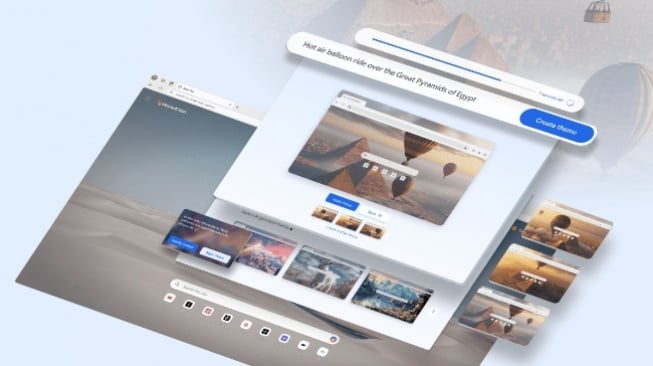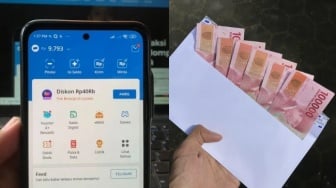- Arahkan kursor ke atas atau klik ikon Copilot di bagian atas sidebar Edge di sebelah kanan untuk memunculkan panel Copilot.
- Mengarahkan kursor ke atas ikon akan membuka panel dalam mode mengambang.
- Dalam hal ini, mengklik di mana pun di browser akan menutup panel.
- Mengklik ikon akan membuka panel dalam mode berdampingan dengan jendela browser utama Anda.
- Dengan mode ini, Anda dapat mengklik di mana saja di luar panel, dan panel tetap terbuka.
- Dalam mode berdampingan, Anda juga dapat mengubah ukuran lebar panel dengan menyeret bilah pemisah ke kiri atau kanan.
Langkah 3: Minta Copilot untuk membuat gambar
Alat Copilot terintegrasi bekerja serupa dengan situs web Copilot. Di jendela prompt, beri tahu Copilot untuk membuat gambar, lalu jelaskan gambar yang ingin Anda buat. Klik ikon panah di sebelah kanan perintah.
Secara default, empat gambar harus dihasilkan, masing-masing ditampilkan sebagai thumbnail kecil. Silahkan pilih yang sesuai dengan keinginan Anda.
Langkah 4: Revisi gambar
Copilot akan menyarankan beberapa petunjuk untuk merevisi gambar dengan detail lebih lanjut. Pilih salah satu petunjuk yang disarankan, dan Copilot akan membuatkan Anda empat gambar baru.
Anda bisa melakukan revisi sesuai dengan gambar yang Anda kehendaki sebelum klik Unduh untuk menyimpannya.
Beberapa hal yang perlu diketahui ketika membuat gambar menggunakan Generator Gambar AI di Microsoft Edge:
1. Cara melihat gambar dalam format yang lebih besar
Klik gambar mana pun untuk melihatnya dalam ukuran lebih besar. Gambar akan muncul di jendela Edge utama.
Baca Juga: Cara Buat Diagram Lingkaran di Microsoft Word, Mudah Gunakan Fitur Ini
2. Cara membagikan atau simpan gambar